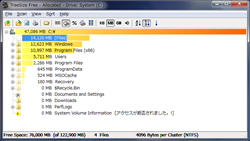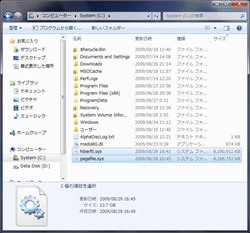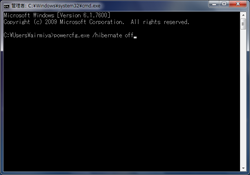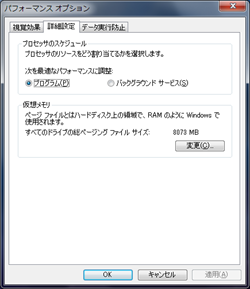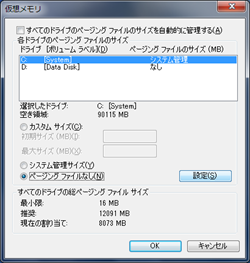hiberfil.sysとpagefile.sysを削除する。
最近SSDが安くなってきましたよね?
そこそこ速くて32GB程度であれば、1万円を切るという値段にまでなってきました。
そこで、OSの起動やアプリの起動などのレスポンプ向上などを目的にシステムドライブとして採用している方が増えていると思います。
でも32GBではシステムだけとは言えすぐになくなってしまいます。
今回紹介するのは、システムドライブ(Cドライブ)のダイエット法です。
思った以上に容量を使っている??
・・・なんてこと思ったことはありませんか?
まず、システムパーティション全体の容量を確認してみましょう。
私の場合45.8GB使用されてます。
ためしに、システムパーティション内のファイルを全部選択し、右クリック、プロパティを表示しましょう。
32.0GBしか表示されてませんね。
実に14.2GBの誤差が出ています。
もっと確認してみましょう。
TreeSize Freeというソフトで何がHDD(or SSD)を圧迫しているのでしょうか。
なんと、システムパーティションルート直下に14120MBという容量のものが存在してますよ!?
誤差の14.2GBと同じです。
謎の14GBを知る
まず、Altキーを押して(XP以前なら不要)ツール、フォルダオプション、表示にある、
「保護されたオペレーティングシステムファイルを表示しない」のチェックをはずします。
Vistaや7ならUACは落としてからの方がいいかも。
hiberfil.sysとpagefile.sysが見えるはず。
こいつらが謎の14.2GBです。
こいつらの正体は・・・
- hiberfil.sys
休止状態用の一時保管領域で、最大で物理メモリーの1.5倍消費します。 - pagefile.sys
仮想メモリー用の領域で、物理メモリーと同じだけ消費します。
私のPCは8GBなので、まぁ、納得。
じゃ、消せばいいじゃん、わざわざ記事にしなくても・・・って思った方いるかと思います。
削除編
[Del]キーやごみ箱にドロップしてみた方はご存じかと思いますが、別のプログラムが云々と言ってきてアクセスできません。
こういうときに、コマンドプロンプトです。普段は縁のない謎のツールです。
これは、hiberfil.sysの削除の仕方です。
※休止状態を使用したい人は消せません。
Windows7は起動もシャットダウンも早いのでシャットダウン派です。
なので休止状態はいりません。
スタートメニュー→アクセサリー→コマンドプロンプトか、cmdと打ってEnter.
- powercfg.exe /hibernate off
と打ってEnterしてください。
コピペの可能ですがショートカットは使えないはず、右クリック貼り付けでやってみてください。
コマンドが正しければ何も表示されません、間違ってたらなんか言ってくるでしょうw
- Exit
で終了してあげてください。(×でもいいけどw
これで、hiberfil.sysが消えたはず。
続いて、pagefile.sysです。
メモリーが2GB以下の場合はお勧めしません。
仮想メモリーがなくなりますよ!?
コンピュータを右クリック、プロパティ、左メニューのシステム詳細設定をクリック。
詳細設定タブのパフォーマンスのところの設定をクリック。
仮想メモリーが8GBに設定されてます。
物理8GBもあれば遅い仮想メモリーなんかいりません。
変更を押して設定しましょう。
ページングファイルなしにチェックして設定をクリック。
OKを押してウィンドウを閉じます。
再起動を促されるので従いましょう。
システムパーティションからhiberfil.sysとpagefile.sysが消えてるでしょう。
容量もチェックしてみます。
45.8GB→32.0GBに実に14GBものダイエットに成功しました!
お好みで「保護されたオペレーティングシステムファイルを表示しない」のチェックを戻しておいてください。
あれは結構邪魔ですので見えない方がうれしいかも。
最近はやりのネットブックなどのSSDモデル、VAIOなどメーカー製PCを自力でSSDなどに換装した方へぜひお勧めで